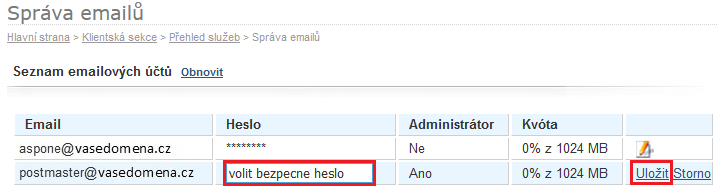Změna hesla u schránky: Porovnání verzí
Z ASPone Help Wiki
| Řádka 1: | Řádka 1: | ||
V klientské sekci ve <b>Správa emailů</b> kliknete u požadované schránky na symbol <b>Tužky</b>, zadáte bezpečné heslo a dáte <b>Uložit</b>. <br /> | V klientské sekci ve <b>Správa emailů</b> kliknete u požadované schránky na symbol <b>Tužky</b>, zadáte bezpečné heslo a dáte <b>Uložit</b>. <br /> | ||
<br /> | <br /> | ||
| − | [[Soubor: | + | [[Soubor:reset_hesla_1.png]]<br /> |
<br /> | <br /> | ||
Požadavky na bezpečné heslo: | Požadavky na bezpečné heslo: | ||
| Řádka 14: | Řádka 14: | ||
<br /> | <br /> | ||
| − | [[Soubor: | + | [[Soubor:reset_hesla_2.png]]<br /> |
Verze z 20. 10. 2022, 11:54
V klientské sekci ve Správa emailů kliknete u požadované schránky na symbol Tužky, zadáte bezpečné heslo a dáte Uložit.
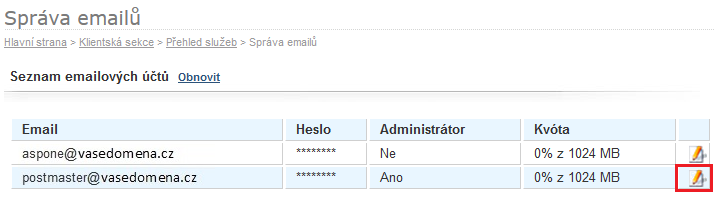
Požadavky na bezpečné heslo:
- délka mezi 8 a 16 znaky
- alespoň jedno malé a velké písmeno
- alespoň jedno číslo
- alespoň jeden speciální znak, lze použít pouze znaky: ! # $ & @ + , . - ; = ? [ _ | } ~ ' < > ^ `
- nesmí obsahovat název schránky
- nesmí obsahovat více jak dva stejné znaky opakované za sebou
- nesmí obsahovat znaky s diakritikou a jiné znaky než písmena latinky
- silné heslo neobsahuje slova, která lze nalézt ve slovníku